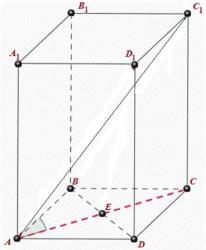Как проверить текст на ошибки

- Проверка правописания в русском языке с помощью программы Word
- Инструкция по проверке текста на ошибки в программе Word
Проверка правописания в русском языке с помощью программы Word
Проверка правописания в русском языке является сложной задачей, особенно когда речь идет о проверке собственного текста. Возможность попросить кого-то другого проверить текст не всегда имеется. В таких случаях наиболее эффективным решением является использование специальных программ и онлайн-сервисов.
Инструкция по проверке текста на ошибки в программе Word
1. Решите, в каком режиме вы будете искать ошибки – в процессе ввода текста или после завершения работы над ним.
2. Для установки автоматической проверки ошибок во время набора текста, выберите в меню "Сервис" команду "Параметры". Затем поставьте галочку перед "Автоматически проверять орфографию". Если эта опция недоступна, установите программу для проверки орфографии и грамматики. Уберите галочки напротив надписей "Не выделять слова с ошибками". Нажмите кнопку "Ок".
3. Во время ввода текста потенциальные орфографические ошибки будут подчеркиваться красной волнистой линией. Если в Word настроена проверка грамматики, возможные грамматические ошибки будут подчеркиваться зеленой волнистой линией.
4. Чтобы исправить найденную ошибку, подведите курсор мыши к нужному слову, нажмите правую кнопку мыши и выберите правильный вариант написания из списка. Если вы уверены, что слово написано правильно, оставьте его без изменений. Если есть сомнения, воспользуйтесь словарем или другим источником информации. Если в списке нет подходящего варианта написания, исправьте ошибку вручную.
5. Чтобы проверить текст на ошибки после окончания работы, установите курсор в начало документа и выберите в меню "Сервис" команду "Правописание". Исправьте найденные программой ошибки. Исправления можно вносить как в диалоговом окне "Правописание", так и непосредственно в тексте документа.
6. Варианты правильного написания слова появляются в соответствующем поле "Варианты". Выберите наиболее подходящий вариант или оставьте слово без изменений. В случае сомнений можно обратиться к рекомендациям, предложенным на предыдущих шагах.
Используя программу Word, вы можете легко и эффективно проверить текст на орфографические и грамматические ошибки. Не забывайте при необходимости обращаться к дополнительным источникам информации, чтобы быть уверенными в правильности написания слов.